![]() Quản lý Resource Mailboxes trong Exchange Server 2007 (Phần 1)
Quản lý Resource Mailboxes trong Exchange Server 2007 (Phần 1)
Anderson Patricio
Trong phần trước của loạt bài này, chúng ta đã biết được cách tạo một resource mailbox và cách kích hoạt nó để một người dùng nào đó có thể truy cập thông qua cmdlet add-mailboxpermission. Lúc đó chúng ta vẫn chưa thể thực hiện điều này thông qua Exchange Management Console, còn ngày nay với Exchange Server 2007 Service Pack 1 chúng ta có thể sử dụng nó. Bây giờ, sau khi tạo một tài nguyên trao đổi mailbox (resource mailbox), chúng ta có thể thiết lập một điều khoản mailbox đầy đủ với Exchange Management Shell hoặc Exchange Management Console. Để sử dụng Exchange Management Console bạn thực hiện theo các bước dưới đây:
- Mở Exchange Management Console.
- Mở Recipients.
- Kích vào resource mailbox.
- Trong Toolbox Actions, kích Manage Full Access Permission...
- Manage Full Access Permission. Kích vào nút Add và chọn bất cứ người dùng nào là chủ sở hữu của Resource Mailbox này, sau đó kích Manage.
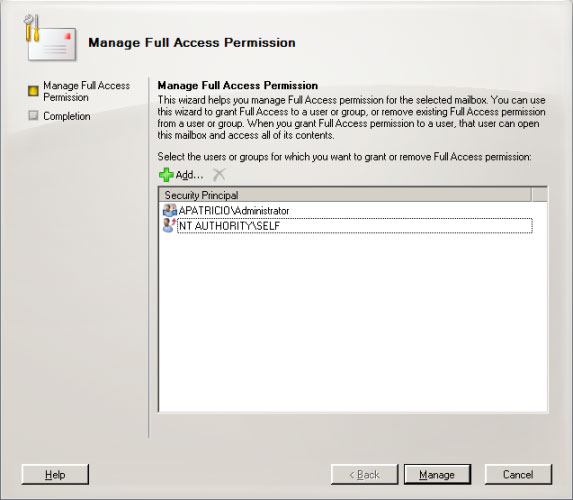
Hình 1: Administrator của người dùng sẽ có thể truy cập vào resource mailbox với đầy đủ các điều khoản truy cập
- Kích Finish
Lúc này chúng ta đã có phương pháp mới được giới thiệu trong Exchange Server 2007 SP1, giờ có thể chuyển tiếp và xem một số các thiết lập về resource mailbox.
Các thiết lập ban đầu trong Resource Mailbox
Lúc này chúng ta đang tiếp tục từ điểm đã dừng lại trong phần trước của loạt bài này – có một phiên OWA đang chạy Resource Mailbox và chúng ta sẽ bắt đầu việc tùy chỉnh các thiết lập.
Trước tiên, chúng ta phải định nghĩa resource mailbox này sẽ được cung cấp bao nhiêu ngày và bao nhiêu giờ. Để định nghĩa các thiết lập này, khi đã đăng nhập vào OWA, bạn kích Options, sau đó kích Calendar Options (xem trong hình 2). Trong trang này, chúng ta có thể cấu hình những ngày nào trong tuần để có resource mailbox để được đặt trong Show week as cũng như thời điểm bắt đầu và thời điểm kết thúc của resource mailbox này.
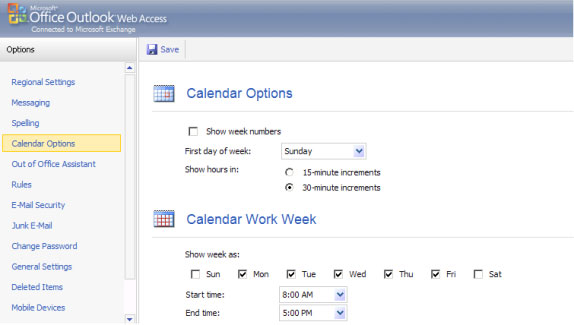
Hình 2
Lưu ý:
Nếu thuộc tính ScheduleOnlyDuringWorkingHours được cấu hình lỗi trong resource mailbox thì các thiết lập hiển thị trong phần này sẽ bị ghi đè cho các giá trị đó.
Cấu hình các thiết lập Resource mailbox
Kích vào mục Resource Settings trong phần menu bên trái để cho phép hình tất cả các thiết lập resource mailbox. Chúng được chia thành các lĩnh vực chính sau:
- Resource Scheduling options: Các thiết lập mặc định của resource mailbox
- Resource scheduling permissions: Chúng ta có thể khóa các resource mailbox bằng các chính sách built-in
- Resource Privacy options: Chúng ta có thể kiểm soát tất cả các thông tin có liên quan đến hội họp, như các file đính kèm, tên của tổ chức,…
- Response message: Chúng ta có thể kích hoạt và cấu hình một thư văn bản để có thể gửi khi resource mailbox được sử dụng.
Quản lý thông qua OWA cho phép chúng ta có được tất cả các tùy chọn như hiển thị trong hình 3. Trong resource mailbox mới, tùy chọn Automatically process meeting requests and cancellations mặc định được vô hiệu hóa, mặc dù vậy chúng ta vẫn muốn tự động quá trình này. Chính vì vậy hãy chọn tùy chọn này trước. Chúng ta cũng có một số tùy chọn cần phải vô hiệu hóa hoặc kích hoạt.
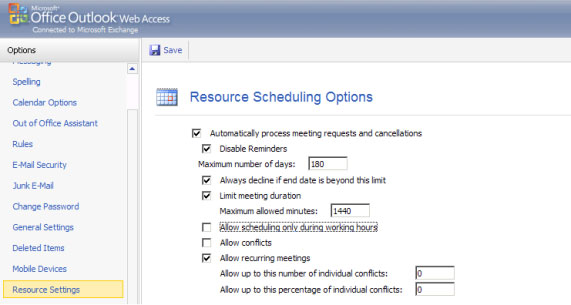
Hình 3
Resource mailbox có thể được định nghĩa thông qua OWA hoặc Exchange Management Console bằng cmdlet Set-MailboxCalendarSettings. Bảng 1 có thể thấy được tham số có liên quan đến tùy chọn OWA trong cột đầu tiên và thuộc tính được cấu hình bởi Exchange Management Console trong cột thứ hai.
| Tùy chọn OWA | Các tham số cmdlet |
| Tự động xử lý các yêu cầu và hủy bỏ cuộc gặp | AutomateProcessing (AutoUpdate là off, AutoAccept là on) |
| Vô hiệu hóa các nhắc nhở | DisableReminders |
| Số lượng ngày tối đa | BookingWindowInDays |
| Luôn từ chối nếu ngày kết thúc vượt quá hạn chế này | EnforceSchedulingHorizon |
| Số phút cho phép lớn nhất | MaximumDurationInMinutes |
| Cho phép lập lịch biểu chỉ trong thời gian làm việc | ScheduleOnlyDuringWorkingHours |
| Cho phép xung đột | AllowConflicts |
| Cho phép các cuộc meeting có tính chất định kỳ | AllowRecurringMeetings |
| Cho phép số xung đột | MaximumConflictInstances |
| Cho phép phần trăm các xung đột | ConflictPercentageAllowed |
Bảng 1
Ví dụ: Chúng ta kích hoạt resource mailbox như thế nào để nó có thể xử lý các yêu cầu và hủy bỏ meeting một cách tự động? Để thực hiện điều đó chúng ta có thể chạy lệnh dưới đây:
Set-MailboxCalendarSettings <Resource Mailbox Name> -AutomateProcessing:AutoAccept
Cấu hình các điều khoản lịch biểu
Resource mailbox có thể được khóa thông qua các chính sách mà chúng ta sẽ thấy trong phần này. Nếu yêu cầu về meeting tôn trọng các giá trị hiện thời của Resource Scheduling Options (giới hạn khoảng thời gian và số ngày lớn nhất,…) thì yêu cầu meeting là In Policy ngược lại nó là Out of Policy.
Dựa trên việc một yêu cầu nào là In Policy hay Out of Policy chúng ta có ba nhóm khác nhau để định nghĩa một resource mailbox có thể quản lý các yêu cầu gửi đến như thế nào:
- Book in Policy: Tất cả người dùng đã định nghĩa theo tùy chọn này đều có thể lập lịch biểu meeting một cách tự động.
- Request in Policy: Tất cả người dùng đã định nghĩa theo tùy chọn này đều phải đợi sự cho phép thâm chí nếu resource mailbox đang có sẵn.
- Request out of policy: Người dùng có thể tự động lập lịch biểu nếu resource mailbox có sẵn; nếu resource mailbox không có sẵn thì các meeting đã được yêu cầu phải được cho phép một cách thủ công, mặc dù vậy yêu cầu sẽ không bao giờ bị từ chối một cách tự động.
- No permission: Trong trường hợp này, yêu cầu không hợp với bất kỳ nhóm nào ở trên và nó sẽ tự động bị từ chối. Lưu ý: nếu tài nguyên không có sẵn thì yêu cầu sẽ bị từ chối, chỉ có một ngoại lệ là các người dùng của nhóm Request out of policy
Các thiết lập mặc định cho phép mọi người lập lịch biểu một cách mặc định như trong hình 4. Trong bài này chúng tôi sẽ giữ thiết lập mặc định. Bài tiếp theo sẽ đi sâu hơn vào các điều khoản lập lịch biểu tài nguyên.
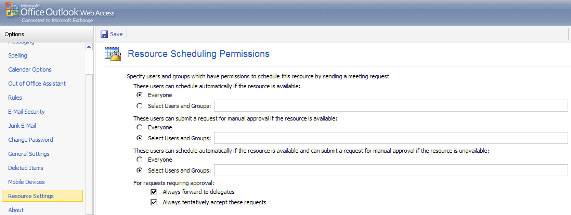
Hình 4
Tất cả các điều khiển lịch biểu tài nguyên cũng có thể được cấu hình bởi Exchange Management Shell (xem trong hình 2). Với các giá trị BookInPolicy, RequestInPolicy, RequestOutofPolicy chúng ta có thể sử dụng nhiều tên người dùng hoặc nhóm mail được kích hoạt. Lệnh Set-MailboxCalendarSettings được sử dụng để cấu hình resource mailbox.
| Tùy chọn OWA | Chính sách | Tham số cmdlet |
| Những người dùng này có thể tự động lập lịch biểu nếu tài nguyên có sẵn | Đặt theo chính sách | AllBookinPolicy and BookInPolicy |
| Những người dùng này có thể đệ trình một yêu cầu cho phép thủ công nếu tài nguyên có sẵn | Yêu cầu theo chính sách | AllRequestInPolicy and RequestInPolicy |
| Những người dùng này có thể lập lịch biểu một cách tự động nếu tài nguyên có sẵn và có thể đệ trình một yêu cầu cho phép thủ công nếu tài nguyên không có sẵn. | Yêu cầu ngoài chính sách | AllRequestOutofPolicy and RequestOutofPolicy |
| Luôn chuyển tiếp đến người được ủy nhiệm | - | ForwardRequestsToDelegates |
| Luôn chấp nhận thử các yêu cầu này. | - | TentativePendingApproval |
Bảng 2
Ví dụ, chúng ta hãy bổ sung chỉ quản trị viên người dùng theo Book in Policy.
Set-MailboxCalendarSettings <Resource Mailbox name>–BookInPolicy:administrator
Lưu ý:
Lệnh này sẽ tự động xóa bất cứ ai từ BookInPolicy.
Chúng ta có thể kiểm soát các khía cạnh riêng tư của cuộc meeting, cụ thể là có thể xóa các thông tin mở rộng (các đính kèm, comment và các chủ đề) từ yêu cầu để đặt cuộc hẹn. Ngoài ra chúng ta cũng có thể cho phép và cấu hình trả lời mặc định cho các yêu cầu meeting như thể hiện trong hình 05 bên dưới.
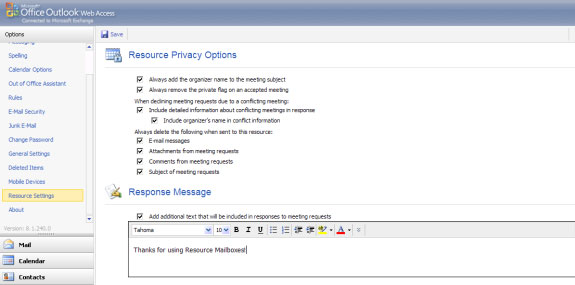
Hình 5
Với những ai ưa thích sử dụng Exchange Management Shell thay vì OWA trong việc cấu hình một resource mailbox thì bảng 03 sẽ giúp các bạn thực hiện vấn đề này. Các tham số ở cột thứ hai có thể được kết hợp với Set-MailboxCalendarSettings để cấu hình resource mailbox.
| Tùy chọn tài nguyên riêng tư bằng OWA | Cmdlet Parameters |
| Luôn thêm tên người tổ chức vào chủ đề meeting | AddOrganizerToSubject |
| Luôn xóa cờ riêng tư trên meeting đã được chấp nhận | RemovePrivateProperty |
| Gộp các thông tin chi tiết về các meeting xung đột trong một đáp trả | Enable ResponseDetails |
| Gộp tên người tổ chức theo thông tin xung đột | OrganizerInfo |
| Các đính kèm từ yêu cầu meeting | DeleteAttachments |
| Các Comment từ yêu cầu meeting | DeleteComments |
| Chủ đề của các yêu cầu meeting | DeleteSubject |
| Bổ sung thêm văn bản sẽ được nhóm để đáp trả các yêu cầu meeting | AddAdditionalResponse |
| Văn bản của thư | AdditionalResponse |
Bảng 3
Ví dụ: Chúng ta có thể bổ sung các file đính kèm và comment như thế nào từ các yêu cầu meeting thông qua Exchange Management Shell? Thực hiện điều đó bằng lệnh sau:
Set-MailboxCalendarSettings <Resource Mailbox name> -DeleteAttachments:$true –DeleteComents:$true
Xem Resource mailbox thông qua Exchange Management Shell
Cuối cùng, chúng ta có thể xem tất cả các thiết lập resource mailbox đã làm việc bằng cách sử dụng cmdlet Get-MailboxCalendarSettings (hình 06):
Get-MailboxCalendarSettings <Resource mailbox name> | fl
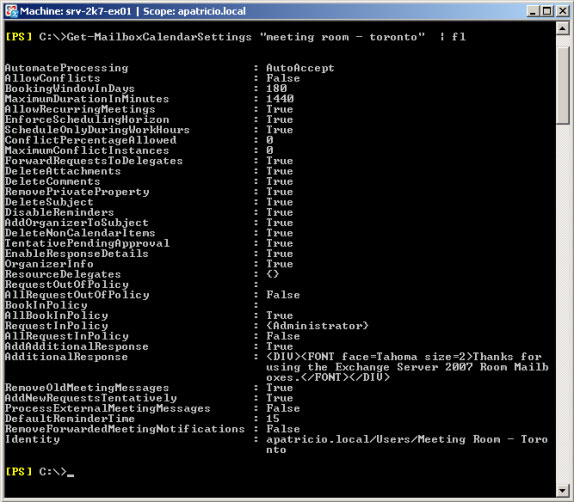
Hình 6
Trong bài này chúng tôi đã giới thiệu cho bạn về tất cả các thiết lập có liên quan đến việc cấu hình một resource mailbox và cách định nghĩa chúng bằng Outlook Web Access và Exchange Management Shell. Trong phần tiếp theo chúng tôi sẽ xem xét đến resource mailbox và kiểm tra tính tích cực của nó thông qua through Exchange Server Performance Monitor.
 Công nghệ
Công nghệ  AI
AI  Windows
Windows  iPhone
iPhone  Android
Android  Học IT
Học IT  Download
Download  Tiện ích
Tiện ích  Khoa học
Khoa học  Game
Game  Làng CN
Làng CN  Ứng dụng
Ứng dụng 





 Windows 11
Windows 11  Windows 10
Windows 10  Windows 7
Windows 7  Windows 8
Windows 8  Cấu hình Router/Switch
Cấu hình Router/Switch 









 Linux
Linux  Đồng hồ thông minh
Đồng hồ thông minh  macOS
macOS  Chụp ảnh - Quay phim
Chụp ảnh - Quay phim  Thủ thuật SEO
Thủ thuật SEO  Phần cứng
Phần cứng  Kiến thức cơ bản
Kiến thức cơ bản  Lập trình
Lập trình  Dịch vụ công trực tuyến
Dịch vụ công trực tuyến  Dịch vụ nhà mạng
Dịch vụ nhà mạng  Quiz công nghệ
Quiz công nghệ  Microsoft Word 2016
Microsoft Word 2016  Microsoft Word 2013
Microsoft Word 2013  Microsoft Word 2007
Microsoft Word 2007  Microsoft Excel 2019
Microsoft Excel 2019  Microsoft Excel 2016
Microsoft Excel 2016  Microsoft PowerPoint 2019
Microsoft PowerPoint 2019  Google Sheets
Google Sheets  Học Photoshop
Học Photoshop  Lập trình Scratch
Lập trình Scratch  Bootstrap
Bootstrap  Năng suất
Năng suất  Game - Trò chơi
Game - Trò chơi  Hệ thống
Hệ thống  Thiết kế & Đồ họa
Thiết kế & Đồ họa  Internet
Internet  Bảo mật, Antivirus
Bảo mật, Antivirus  Doanh nghiệp
Doanh nghiệp  Ảnh & Video
Ảnh & Video  Giải trí & Âm nhạc
Giải trí & Âm nhạc  Mạng xã hội
Mạng xã hội  Lập trình
Lập trình  Giáo dục - Học tập
Giáo dục - Học tập  Lối sống
Lối sống  Tài chính & Mua sắm
Tài chính & Mua sắm  AI Trí tuệ nhân tạo
AI Trí tuệ nhân tạo  ChatGPT
ChatGPT  Gemini
Gemini  Điện máy
Điện máy  Tivi
Tivi  Tủ lạnh
Tủ lạnh  Điều hòa
Điều hòa  Máy giặt
Máy giặt  Cuộc sống
Cuộc sống  TOP
TOP  Kỹ năng
Kỹ năng  Món ngon mỗi ngày
Món ngon mỗi ngày  Nuôi dạy con
Nuôi dạy con  Mẹo vặt
Mẹo vặt  Phim ảnh, Truyện
Phim ảnh, Truyện  Làm đẹp
Làm đẹp  DIY - Handmade
DIY - Handmade  Du lịch
Du lịch  Quà tặng
Quà tặng  Giải trí
Giải trí  Là gì?
Là gì?  Nhà đẹp
Nhà đẹp  Giáng sinh - Noel
Giáng sinh - Noel  Hướng dẫn
Hướng dẫn  Ô tô, Xe máy
Ô tô, Xe máy  Tấn công mạng
Tấn công mạng  Chuyện công nghệ
Chuyện công nghệ  Công nghệ mới
Công nghệ mới  Trí tuệ Thiên tài
Trí tuệ Thiên tài